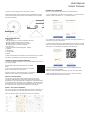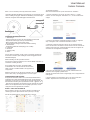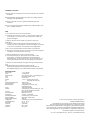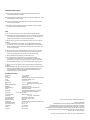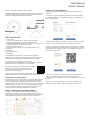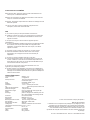Thank you for purchasing the Hyundai Indoor Camera.
Please read this user manual carefully to fully understand the usage
of the camera. Keep the manual for future reference since it contains
important information.
PARTS DESCRIPTION
1. Status light
- Red light solids on: The camer network is abnormal
- Blinking red light: Awaiting WiFi connection
- Blue light solids on: Camera running correctly.
- Blinking blue light: Currently connecting
2. SD Card slot
- Supports local SD Card storage (Max. 128GB)
3. Speaker
4. Microphone
5. Power (USB)
6. Reset
To reset the camera press and hold for 5 seconds with the pin to reset
the camera. (all settings will be returned to factory defaults)
CONNECT WITH HYUNDAI HOME APP
To control the Indoor camera you can use the HYUNDAI Home APP on
your phone or tablet.
Scan the QR Code to download the APP: HYUNDAI
Home.
If you can’t scan the QR code nd the app “HYUNDAI
Home” in the app store on your device.
Create an account to start using the APP. If you already have an
existing account, enter your login details to continue.
SET UP YOUR ROUTER
This device only supports 2.4GHz frequency band router, does
not support 5GHz frequency band router, please set the relevant
parameters of the router before WiFi conguration, WiFi passwords do
not include special characters such as ~!@#$%^&*(). When the device
is congured in WiFi, the mobile phone and device are as close as to
the router, which can speed up the conguration of the device.
STEP 1: SET YOUR LOCATION
Set up your location in the app and create your rooms. In this way you
can control the lights per room seperately with one touch in the app.
Go to the “family location” and follow the instructions in the APP.
User Manual
Indoor Camera
PAIRING YOUR DEVICES
Plug your Indoor camera into a power source and switch on.
1. Go to “Add Device” and click “security & Sensor” >> “Smart Camera”,
and then choose “Add device” or “+”,to add the camera.
2. In “Add Device” interface,continue and click “next step”,and then you
should input your WiFi’s passwords.
3. When nishing entering your WiFi password,you should scan the QR
code in your phone with the camera,when the camera comes out “dong
dong dong”. To complete the conguration takes about 30s.
4. When connecting,you should make sure your router,mobile,and
camera are as close as possible.
When the camera is added successffully, you can name your device.
5. After completing the paring, you can set your camera in the APP.
Check below for the functions of the camera
USB
1
2
3
4
5
6

CAMERA FUNCTIONS
Video ip: Flip your video stream vertically at anytime for maximum
exibility.
Motion detection: Motion sensors will notify you when movement is
detected.
Record: Record every moment using high capacity SD card storage.
Day & Night: Powerful night vision means no interruptions, even in
complete darkness.
FAQ
Q: The camera cannot be previewed properly?
A: Check whether the network is normal, you can place the camera
close to the router, if not, it is better to reset the camera and add it
again.
Q: Why is it still in the list of devices after reseting?
A: The reseted camera only resets the network conguration of the
camera, but cannot change the conguration in the App, remove the
camera in your account,need to add again.
Q: How to cut the camera network to other router?
A: First remove and reset the camera in your App account and then
congure your camera again by the App.
Q: Why doesn’t the camera identify the SD card?
A: It is recommended to plug in SD card after power cut. Conrm
whether the SD card is normally available and the format is FAT32.
And the TF card can’t be identied when the internet environment is not
good.
Q: Why I can’t get the notications with my cell phone App?
A: Please conrm that the App has been running on the phone, and the
relevant reminder function has been opened;Message notication and
authority conrmation in the mobile phone system have been opened.
SPECIFICATIONS
Sensor type: 1/2.0” CMOS
Pixel: 2 Megapixels
Field of view: 105º with pan (355º) and tilt (65º)
APP: HYUNDAI HOME / Tuya
Lens: 3.6mm F2.0
Shutter: 1/25-1/100.000 per second
IR: High power LED with ICR
Max picture size: 1920 x 1080
Frame Rate: 1.25 per second
Image setting: Support HD/SD; support ip
Audio: Two-way audio
Storage: Support SD card (Max 128GB), Cloudr
storage communication
Protocol: HTTP, DHCP, DNS
WiFi standard: IEEE802.11b/g/n
Frequency: 2.4 Ghz - 2.4835 Ghz
Channel bandwidth: Support 20/40 Mhz
Wi security: WPA-PSK/WPA2-PSK
Data security: AES128
Intellegence: Support motion detection
Working temperature: -20 ˚C - 50 ˚C
Power: DC 5V, 1A
Consumption: 2.5W MAX
Size: 60 x 78mm
Weight: 59.4 gram
© 2021 The Investment Company Europe B.V.
PATENT PENDING
The artwork and design of this package are protected by European
copyright law and may not be reproduced, distributed, displayed,
published or used for any purpose without prior written permission. It is
not permitted to alter, or reproduce any trademarks or copyright notice
from this package.
NL / EN - www.alleenonline.nl - BE / FR - www.alleenonline.be

Dank u voor uw aankoop van de Hyundai Indoor Camera.
Lees deze gebruikershandleiding zorgvuldig door om het gebruik van de
camera volledig te begrijpen. Bewaar de handleiding voor toekomstige
referentie, aangezien deze belangrijke informatie bevat.
ONDERDELEN BESCHRIJVING
1. Statuslampje
- Rood lampje brandt continu: het cameranetwerk is abnormaal
- Knipperend rood lampje: wacht op wi-verbinding
- Blauw lampje brandt: camera werkt correct.
- Knipperend blauw lampje: maakt momenteel verbinding
2. SD-kaartsleuf
- Ondersteunt lokale SD-kaartopslag (max. 128 GB)
3. Luidspreker
4. Microfoon
5. Voeding (USB)
6. Reset
Om de camera te resetten, houdt u de pin 5 seconden ingedrukt om
de camera te resetten. (alle instellingen worden teruggezet naar de
fabrieksinstellingen)
Maak verbinding met de Hyundai Home APP
Om de Indoor camera te bedienen, kunt u de HYUNDAI Home APP op
uw telefoon of tablet gebruiken.
Scan de QR-code om de APP: HYUNDAI HOME
te downloaden. Als u de QR-code niet kunt scannen,
zoekt u de app ‘HYUNDAI HOME ‘in de app store op
uw apparaat.
Maak een account aan om de APP te gebruiken. Als je al een bestaand
account hebt, voer je je inloggegevens in om door te gaan.
CONFIGUREER UW ROUTER
Dit apparaat ondersteunt alleen de 2,4 GHz-frequentiebandrouter,
ondersteunt de 5 GHz-frequentiebandrouter niet, stel de relevante
parameters van de router in voordat de wi wordt gecongureerd, wi-
wachtwoorden bevatten geen speciale tekens zoals ~! @ # $% ^ & * ()
. Wanneer het apparaat is gecongureerd in wi, bevinden de mobiele
telefoon en het apparaat zich zo dicht mogelijk bij de router, wat de
conguratie van het apparaat kan versnellen.
STAP 1: STEL UW LOCATIE IN
Stel uw locatie in de app in en maak uw kamers. Zo bedien je de
verlichting per kamer apart met één druk op de knop in de app.
Ga naar de gezinslocatie en volg de instructies in de APP.
User Manual
Indoor Camera
Je apparaten koppelen
Sluit uw binnencamera aan op een stroombron en schakel in.
1. Ga naar “Add Device” en klik op “security & Sensor” >> “Smart
Camera”, en kies vervolgens “Add device” of “+”, om de camera toe te
voegen.
2. Ga door in de interface “Apparaat toevoegen” en klik op “volgende
stap”. Vervolgens moet u de wi-wachtwoorden invoeren.
3. Wanneer u klaar bent met het invoeren van uw WiFi-wachtwoord,
moet u de QR-code in uw telefoon met de camera scannen wanneer de
camera “dong dong dong” wordt weergegeven. Het duurt ongeveer 30
seconden om de conguratie te voltooien.
4. Zorg er bij het verbinden voor dat uw router, mobiele telefoon en
camera zo dicht mogelijk bij elkaar staan.
Wanneer de camera met succes is toegevoegd, kunt u uw apparaat een
naam geven.
5. Na het voltooien van de koppeling, kunt u uw camera in de APP
instellen. Kijk hieronder voor de functies van de camera
USB
1
2
3
4
5
6

CAMERA FUNCTIES
Video ip: draai uw videostream op elk moment verticaal voor maximale
exibiliteit.
Bewegingsdetectie: bewegingssensoren geven een melding wanneer
beweging wordt gedetecteerd.
Opnemen: neem elk moment op met SD-kaartopslag met hoge
capaciteit.
Dag en nacht: krachtig nachtzicht betekent geen onderbrekingen, zelfs
niet in volledige duisternis.
FAQ
V: De camera kan niet correct worden bekeken.
A: Controleer of het netwerk normaal is, u kunt de camera dicht bij de
router plaatsen, zo niet, dan kunt u de camera beter resetten en
opnieuw toevoegen.
V: Waarom staat het na het resetten nog steeds in de lijst met
apparaten?
A: De gereset camera reset alleen de netwerkconguratie van de
camera, maar kan de conguratie in de app niet wijzigen, de camera
in uw account verwijderen, moet opnieuw worden toegevoegd.
Vraag: Hoe het cameranetwerk naar een andere router knippen?
A: Verwijder en reset eerst de camera in uw app-account en congureer
vervolgens uw camera opnieuw via de app.
V: Waarom identiceert de camera de SD-kaart niet?
A: Het wordt aanbevolen om de SD-kaart aan te sluiten na een
stroomstoring. Controleer of de SD-kaart normaal gesproken
beschikbaar is en of het formaat FAT32 is. En de TF-kaart kan niet
worden geïdenticeerd wanneer de internetomgeving niet goed is.
V: Waarom kan ik de meldingen niet krijgen met mijn mobiele telefoon-
app?
A: Bevestig dat de app op de telefoon draait en dat de
relevante herinneringsfunctie is geopend; Berichtmelding en
autorisatiebevestiging in het mobiele telefoonsysteem zijn geopend.
SPECIFICATIES
Sensortype: 1 / 2.0 “CMOS
Pixel: 2 megapixels
Gezichtsveld: 105 ° met pan (355 °) en kanteling (65 °)
APP: HYUNDAI THUIS / Tuya
Lens: 3,6 mm F2.0
Sluiter: 1 / 25-1 / 100.000 per seconde
IR: krachtige LED met ICR
Maximale beeldgrootte: 1920 x 1080
Framesnelheid: 1,25 per seconde
Beeldinstelling: ondersteuning voor HD / SD;
ondersteuning ip
Audio: Tweerichtingsaudio
Opslag: ondersteuning voor SD-kaart (max. 128
GB), Cloudr-opslagcommunicatie
Protocol: HTTP, DHCP, DNS
WiFi-standaard: IEEE802.11b / g / n
Frequentie: 2,4 Ghz - 2,4835 Ghz
Kanaalbandbreedte: ondersteuning voor 20/40 Mhz
Wi-beveiliging: WPA-PSK / WPA2-PSK
Gegevensbeveiliging: AES128
Intelligentie: ondersteuning voor bewegingsdetectie
Werktemperatuur: -20 ˚C - 50 ˚C
Vermogen: DC 5V, 1A
Verbruik: 2,5W MAX
Afmeting: 60 x 78 mm
Gewicht: 59,4 gram
© 2021 The Investment Company Europe B.V.
PATENT AANGEVRAAGD
De illustraties en het ontwerp van dit pakket zijn beschermd
door de Europese auteursrechtwetgeving en mogen niet worden
gereproduceerd, gedistribueerd, weergegeven, gepubliceerd of gebruikt
voor welk doel dan ook zonder voorafgaande schriftelijke toestemming.
Het is niet toegestaan om handelsmerken of copyrightvermeldingen uit
dit pakket te wijzigen of te reproduceren.
NL / EN - www.alleenonline.nl - BE / FR - www.alleenonline.be

Vielen Dank, dass Sie sich für die Hyundai-Innenkamera entschieden
haben.
Bitte lesen Sie diese Bedienungsanleitung sorgfältig durch, um die
Verwendung der Kamera vollständig zu verstehen. Bewahren Sie
das Handbuch zum späteren Nachschlagen auf, da es wichtige
Informationen enthält.
TEILE BESCHREIBUNG
1. Statusleuchte
- Rotlicht-Festkörper an: Das Kameranetzwerk ist abnormal
- Blinkendes rotes Licht: Warten auf WiFi-Verbindung
- Blaulicht leuchtet: Kamera läuft korrekt.
- Blinkendes blaues Licht: Derzeit wird eine Verbindung hergestellt
2. SD-Kartensteckplatz
- Unterstützt lokalen SD-Kartenspeicher (max. 128 GB)
3. Lautsprecher
4. Mikrofon
5. Stromversorgung (USB)
6. Zurücksetzen
Zum Zurücksetzen der Kamera halten Sie die Taste 5 Sekunden lang
gedrückt, um die Kamera zurückzusetzen. (Alle Einstellungen werden
auf die Werkseinstellungen zurückgesetzt.)
Verbinden Sie sich mit Hyundai Home APP
Zur Steuerung der Innenkamera können Sie die HYUNDAI Home APP
auf Ihrem Telefon oder Tablet verwenden.
Scannen Sie den QR-Code, um die APP: HYUNDAI
HOME herunterzuladen. Wenn Sie den QR-Code nicht
scannen können, suchen Sie die App „HYUNDAI
HOME “im App Store auf Ihrem Gerät.
Erstellen Sie ein Konto, um die APP zu verwenden. Wenn Sie bereits
ein Konto haben, geben Sie Ihre Anmeldedaten ein, um fortzufahren.
RICHTEN SIE IHREN ROUTER EIN
Dieses Gerät unterstützt nur 2,4-GHz-Frequenzband-Router, unterstützt
keinen 5-GHz-Frequenzband-Router. Bitte stellen Sie die relevanten
Parameter des Routers vor der WLAN-Konguration ein. WLAN-
Passwörter enthalten keine Sonderzeichen wie ~! @ # $% ^ & * () .
Wenn das Gerät in WiFi konguriert ist, benden sich das Mobiltelefon
und das Gerät so nahe wie der Router, wodurch die Konguration des
Geräts beschleunigt werden kann.
SCHRITT 1: LEGEN SIE IHREN STANDORT FEST
Richten Sie Ihren Standort in der App ein und erstellen Sie Ihre
Räume. Auf diese Weise können Sie die Beleuchtung pro Raum
mit einem Tastendruck in der App separat steuern. Gehen Sie zum
“Familienstandort” und folgen Sie den Anweisungen in der APP.
User Manual
Indoor Camera
KOPPELN SIE IHRE GERÄTE
Schließen Sie Ihre Innenkamera an eine Stromquelle an und schalten
Sie sie ein.
1. Gehen Sie zu „Gerät hinzufügen“ und klicken Sie auf „Sicherheit &
Sensor“ >> „Intelligente Kamera“. Wählen Sie dann „Gerät hinzufügen“
oder „+“, um die Kamera hinzuzufügen.
2. Fahren Sie in der Benutzeroberäche “Gerät hinzufügen” fort und
klicken Sie auf “Nächster Schritt”. Geben Sie dann die Kennwörter Ihres
WLANs ein.
3. Wenn Sie Ihr WLAN-Passwort eingegeben haben, sollten Sie den
QR-Code in Ihrem Telefon mit der Kamera scannen, wenn die Kamera
„Dong Dong Dong“ herauskommt. Der Abschluss der Konguration
dauert ca. 30 Sekunden.
4. Wenn Sie eine Verbindung herstellen, sollten Sie sicherstellen, dass
sich Router, Mobiltelefon und Kamera so nahe wie möglich benden.
Wenn die Kamera erfolgreich hinzugefügt wurde, können Sie Ihr Gerät
benennen.
5. Nach Abschluss des Parings können Sie Ihre Kamera in der APP
einstellen. Überprüfen Sie unten die Funktionen der Kamera
USB
1
2
3
4
5
6

KAMERAFUNKTIONEN
Video Flip: Spiegeln Sie Ihren Videostream jederzeit vertikal, um
maximale Flexibilität zu erzielen.
Bewegungserkennung: Bewegungssensoren benachrichtigen Sie, wenn
eine Bewegung erkannt wird.
Aufnahme: Nehmen Sie jeden Moment mit einem SD-Kartenspeicher
mit hoher Kapazität auf.
Tag & Nacht: Leistungsstarke Nachtsicht bedeutet auch bei völliger
Dunkelheit keine Unterbrechungen.
FAQ
F: Die Vorschau der Kamera kann nicht richtig angezeigt werden.
A: Überprüfen Sie, ob das Netzwerk normal ist. Sie können die Kamera
in der Nähe des Routers platzieren. Wenn nicht, ist es besser, die
Kamera zurückzusetzen und erneut hinzuzufügen.
F: Warum ist es nach dem Zurücksetzen immer noch in der Liste der
Geräte?
A: Die zurückgesetzte Kamera setzt nur die Netzwerkkonguration
der Kamera zurück, kann jedoch die Konguration in der App nicht
ändern. Entfernen Sie die Kamera in Ihrem Konto und müssen Sie
sie erneut hinzufügen.
F: Wie schneide ich das Kameranetzwerk zu einem anderen Router?
A: Entfernen und setzen Sie zuerst die Kamera in Ihrem App-Konto
zurück und kongurieren Sie sie dann erneut über die App.
F: Warum identiziert die Kamera die SD-Karte nicht?
A: Es wird empfohlen, die SD-Karte nach dem Stromausfall
einzustecken. Überprüfen Sie, ob die SD-Karte normalerweise
verfügbar ist und das Format FAT32 lautet. Und die TF-Karte kann
nicht identiziert werden, wenn die Internetumgebung nicht gut ist.
F: Warum kann ich mit meiner Handy-App keine Benachrichtigungen
erhalten?
A: Bitte bestätigen Sie, dass die App auf dem Telefon ausgeführt wurde
und die entsprechende Erinnerungsfunktion geöffnet wurde. Die
Nachrichtenbenachrichtigung und die Autoritätsbestätigung im
Mobiltelefonsystem wurden geöffnet.
SPEZIFIKATIONEN
Sensortyp: 1 / 2,0 ”CMOS
Pixel: 2 Megapixel
Sichtfeld: 105º mit Pfanne (355º) und Neigung (65º)
APP: HYUNDAI HOME / Tuya
Objektiv: 3,6 mm F2.0
Verschluss: 1 / 25-1 / 100.000 pro Sekunde
IR: Hochleistungs-LED mit ICR
Maximale Bildgröße: 1920 x 1080
Bildrate: 1,25 pro Sekunde
Bildeinstellung: Unterstützt HD / SD; Support Flip
Audio: Zwei-Wege-Audio
Speicher: Unterstützt SD-Karte (max. 128 GB),
Cloudr-Speicherkommunikation
Protokoll: HTTP, DHCP, DNS
WiFi-Standard: IEEE802.11b / g / n
Frequenz: 2,4 GHz - 2,4835 GHz
Kanalbandbreite: Unterstützt 20/40 MHz
Wi-Sicherheit: WPA-PSK / WPA2-PSK
Datensicherheit: AES128
Intelligenz: Unterstützung der Bewegungserkennung
Arbeitstemperatur: -20 ° C - 50 ° C.
Stromversorgung: DC 5V, 1A
Verbrauch: 2,5 W MAX
Größe: 60 x 78 mm
Gewicht: 59,4 Gramm
© 2021 The Investment Company Europe B.V.
Patent angemeldet
Das Bildmaterial und das Design dieses Pakets sind durch
europäisches Urheberrecht geschützt und dürfen ohne vorherige
schriftliche Genehmigung nicht reproduziert, verbreitet, angezeigt,
veröffentlicht oder für irgendeinen Zweck verwendet werden. Es ist nicht
gestattet, Marken oder Urheberrechtshinweise aus diesem Paket zu
ändern oder zu reproduzieren.
NL / DE - www.alleenonline.nl - BE / FR - www.alleenonline.be

Merci d’avoir acheté la caméra d’intérieur Hyundai.
Veuillez lire attentivement ce manuel d’utilisation pour bien comprendre
l’utilisation de l’appareil photo. Conservez le manuel pour référence
future car il contient des informations importantes.
PIÈCES DESCRIPTION
1. Voyant d’état
- Le voyant rouge reste allumé: le réseau camer est anormal
- Lumière rouge clignotante: en attente de connexion WiFi
- La lumière bleue reste allumée: la caméra fonctionne correctement.
- Lumière bleue clignotante: connexion en cours
2. Emplacement pour carte SD
- Prend en charge le stockage local sur carte SD (128 Go max.)
3. Président
4. Microphone
5. Alimentation (USB)
6. Réinitialiser
Pour réinitialiser l’appareil photo, maintenez enfoncé pendant 5
secondes avec la broche pour réinitialiser l’appareil photo. (tous les
paramètres seront ramenés aux paramètres d’usine par défaut)
Connectez-vous avec l’application Hyundai Home
Pour contrôler la caméra intérieure, vous pouvez utiliser l’application
HYUNDAI Home sur votre téléphone ou votre tablette.
Scannez le QR Code pour télécharger l’APP: HYUNDAI
HOME. Si vous ne pouvez pas scanner le code
QR, trouvez l’application «HYUNDAI HOME »dans
l’App Store sur votre appareil.
Créez un compte pour commencer à utiliser l’APP. Si vous avez déjà un
compte existant, entrez vos informations de connexion pour continuer.
CONFIGUREZ VOTRE ROUTEUR
Cet appareil ne prend en charge que le routeur de bande de fréquence
2,4 GHz, ne prend pas en charge le routeur de bande de fréquence
5 GHz, veuillez dénir les paramètres pertinents du routeur avant la
conguration WiFi, les mots de passe WiFi n’incluent pas de caractères
spéciaux tels que ~! @ # $% ^ & * () . Lorsque l’appareil est conguré
en WiFi, le téléphone mobile et l’appareil sont aussi proches que le
routeur, ce qui peut accélérer la conguration de l’appareil.
ÉTAPE 1: DÉFINISSEZ VOTRE EMPLACEMENT
Congurez votre emplacement dans l’application et créez vos
chambres. De cette façon, vous pouvez contrôler les lumières par
pièce séparément avec une seule touche dans l’application. Accédez à
«l’emplacement de la famille» et suivez les instructions de l’APP.
User Manual
Indoor Camera
JUMELAGE DE VOS APPAREILS
Branchez votre caméra intérieure sur une source d’alimentation et
allumez-la.
1. Allez dans «Ajouter un appareil» et cliquez sur «sécurité et capteur»
>> «Caméra intelligente», puis choisissez «Ajouter un appareil» ou «+»
pour ajouter la caméra.
2. Dans l’interface “Ajouter un appareil”, continuez et cliquez sur “étape
suivante”, puis vous devez saisir les mots de passe de votre WiFi.
3. Lorsque vous avez ni de saisir votre mot de passe WiFi, vous devez
scanner le code QR dans votre téléphone avec l’appareil photo, lorsque
l’appareil photo sort «dong dong dong». Pour terminer la conguration,
il faut environ 30 secondes.
4. Lors de la connexion, vous devez vous assurer que votre routeur,
votre mobile et votre caméra sont aussi proches que possible.
Lorsque la caméra est ajoutée avec succès, vous pouvez nommer votre
appareil.
5. Après avoir terminé l’appariement, vous pouvez congurer votre
caméra dans l’APP. Vériez ci-dessous les fonctions de la caméra
USB
1
2
3
4
5
6

FONCTIONS DE LA CAMÉRA
Retournement vidéo: retournez votre ux vidéo verticalement à tout
moment pour une exibilité maximale.
Détection de mouvement: les capteurs de mouvement vous avertiront
lorsqu’un mouvement est détecté.
Enregistrer: Enregistrez chaque instant en utilisant un stockage de carte
SD haute capacité.
Jour et nuit: une vision nocturne puissante ne signie aucune
interruption, même dans l’obscurité totale.
FAQ
Q: La caméra ne peut pas être prévisualisée correctement?
R: Vériez si le réseau est normal, vous pouvez placer la caméra près
du routeur, sinon, il est préférable de réinitialiser la caméra et de
l’ajouter à nouveau.
Q: Pourquoi est-il toujours dans la liste des appareils après la
réinitialisation?
R: La caméra réinitialisée réinitialise uniquement la conguration réseau
de la caméra, mais ne peut pas modier la conguration dans
l’application, supprimez la caméra de votre compte, vous devez
l’ajouter à nouveau.
Q: Comment couper le réseau de caméras sur un autre routeur?
R: Retirez et réinitialisez d’abord la caméra dans votre compte
d’application, puis congurez à nouveau votre caméra par
l’application.
Q: Pourquoi la caméra n’identie-t-elle pas la carte SD?
R: Il est recommandé de brancher la carte SD après une coupure de
courant. Vériez si la carte SD est normalement disponible et si le
format est FAT32. Et la carte TF ne peut pas être identiée lorsque
l’environnement Internet n’est pas bon.
Q: Pourquoi je ne peux pas recevoir les notications avec mon
application pour téléphone portable?
R: Veuillez conrmer que l’application a fonctionné sur le téléphone et
que la fonction de rappel appropriée a été ouverte; la notication de
message et la conrmation d’autorité dans le système de téléphonie
mobile ont été ouvertes.
CARACTÉRISTIQUES
Type de capteur: CMOS 1 / 2.0 ”
Pixel: 2 mégapixels
Champ de vision: 105º avec panoramique (355º)
et inclinaison (65º)
APP: HYUNDAI HOME / Tuya
Objectif: 3,6 mm F2.0
Obturateur: 1 / 25-1 / 100 000 par seconde
IR: LED haute puissance avec ICR
Taille d’image maximale: 1920 x 1080
Cadence d’images 1,25 par seconde
Réglage de l’image: Prise en charge HD / SD; support ip
Audio: audio bidirectionnel
Stockage: prise en charge de la carte SD (max 128
Go), communication de stockage Cloudr
Protocole: HTTP, DHCP, DNS
Norme WiFi: IEEE802.11b / g / n
Fréquence: 2,4 GHz - 2,4835 GHz
Bande passante du canal: Prise en charge 20/40 Mhz
Sécurité Wi: WPA-PSK / WPA2-PSK
Sécurité des données: AES128
Intellegence: Soutenir la détection de mouvement
Température de fonctionnement: -20 ˚C - 50 ˚C
Puissance: DC 5V, 1A
Consommation: 2,5 W MAX
Taille: 60 x 78 mm
Poids: 59,4 grammes
© 2021 The Investment Company Europe B.V.
BREVET EN ATTENTE
L’illustration et la conception de ce package sont protégées par la loi
européenne sur les droits d’auteur et ne peuvent être reproduites,
distribuées, afchées, publiées ou utilisées à quelque n que ce soit
sans autorisation écrite préalable. Il est interdit de modier ou de
reproduire les marques commerciales ou les avis de droits d’auteur de
ce package.
NL / EN - www.alleenonline.nl - BE / FR - www.alleenonline.be
-
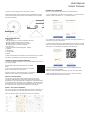 1
1
-
 2
2
-
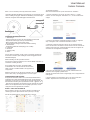 3
3
-
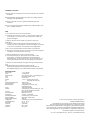 4
4
-
 5
5
-
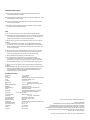 6
6
-
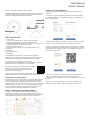 7
7
-
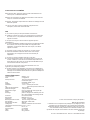 8
8
in anderen Sprachen
- English: Hyundai Indoor Camera User manual
- français: Hyundai Indoor Camera Manuel utilisateur
- Nederlands: Hyundai Indoor Camera Handleiding
Verwandte Artikel
Andere Dokumente
-
Overmax OV-CAMSPOT 4.0 PTZ WHITE Bedienungsanleitung
-
Silvercrest IAN 293999 Bedienungsanleitung
-
Abus TVAC19100A Benutzerhandbuch
-
Avidsen 123982 Benutzerhandbuch
-
Castorama IPCAM-BE01 Benutzerhandbuch
-
Avidsen CAMERA SECURITE AUTONOME Bedienungsanleitung
-
Caliber HWC201PT Bedienungsanleitung
-
Denver IOB-208 Benutzerhandbuch
-
SWITEL COIP150 Bedienungsanleitung
-
Somfy 2401507 Benutzerhandbuch